今天小编就带大家来共同学习PPT文件添加多个动画的操作内容?希望可以帮助到有需要的小伙伴哦,下面就是详细完整的操作步骤。
PPT文件添加多个动画的操作内容
1、选择操作栏“动画”栏:
2、点击图形中某个图形,选择动画效果下面的样式,选好样式后,图形左上角会出现动画的数量,同时也会在右边的“动画栏”里显示(如:右边动画栏不出现,随便添加个动画就会出现此栏):
3、再次点击刚才已添加动画的图形,进行多次添加动画,注意右边“动画栏”里没有选中的图层,如有则修改图层样式及参数:
4、选中图形左上角数量或右边“动画栏”里面的图层,可以修改动画展示样式及参数(如:有些数量会重叠,单个动画,最好用图层):
5、设置完样式及参数后,可以点击右下方的预览进行全屏预览效果。此次做动画效果已完成!
还不了解PPT文件添加多个动画的操作内容的朋友们,不要错过小编带来的这篇文章哦。
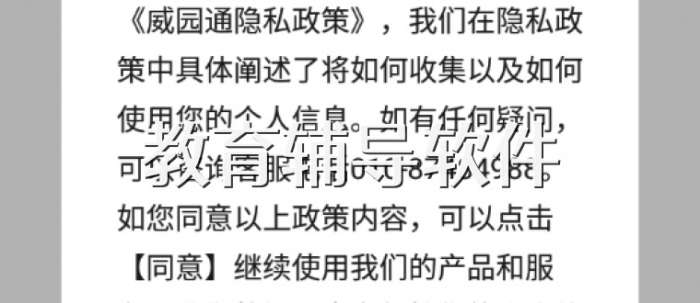 教育辅导软件
教育辅导软件 i国开
i国开 达美嘉 成绩查询网站
达美嘉 成绩查询网站 轻轻家教 官网版app下载
轻轻家教 官网版app下载 京版云
京版云 恒企自考
恒企自考 腾讯企鹅辅导
腾讯企鹅辅导 化学大师
化学大师